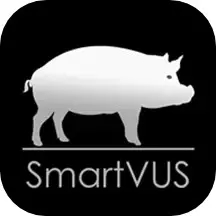在日常工作和学习中,Microsoft Word 是非常常用的文档处理软件,而生成目录是文档排版中的一项重要功能。对于一些需要撰写学术论文或者长篇报告的用户,目录能有效帮助读者快速获取文档的结构信息。在 Word 中,生成的目录是可以根据需要进行修改的,尤其是在修改标题内容时。下面将详细介绍如何在 Word 中修改已生成目录的内容。

首先,我们需要确保文件中已经生成了目录。如果还没有生成目录,您可以通过以下步骤来创建一个。打开您的 Word 文档,将光标放在您希望插入目录的位置,通常位于文档的开头或是某一页的顶部。接着,点击菜单栏中的“引用”选项,找到“目录”功能,选择您喜欢的目录样式,Word 就会根据您文档中的标题自动生成一个目录。
创建完成后,有时候我们会发现某些标题的内容需要进行更新或修改,比如论文的章节内容或小节标题。这种情况下,您可以直接在文档中修改标题,随后更新目录。以下是具体的操作步骤:

第一步,找到需要修改的标题。在 Word 文档中,定位到对应的章节标题,将其内容进行修改。这一步骤是自行编辑文档,很简单,直接用键盘进行输入或删除即可。
第二步,更新目录。修改完标题后,您需要更新已经生成的目录。方法也非常简单。只需点击文档中生成的目录区域,您会发现目录的顶部出现“更新目录”按钮,点击该按钮后,Word 会提示您选择是更新整个目录还是仅更新页码。一般来说,建议选择“更新整个目录”,这样可以确保目录中所有的修改都得到反映。
第三步,确认修改。更新完成后,您可以查看目录,确保新修改的标题呈现在目录中,而页码也与实际章节位置对应。在这里,如果您发现有遗漏的标题或者排版问题,可以再回到文档中进行相应的调整,并再次更新目录。
此外,您还可以根据自己的需要,对目录的格式进行进一步的美化和调整。例如,改变目录的字体、大小、颜色等,都可以通过选中目录后在“开始”选项卡中进行设置。当然,您也可以在“引用”选项卡中对目录的样式进行更改,为文档增添不同的风格。

需要注意的是,在进行目录更新的时候,一定要确保标题是使用 Word 的标题样式(如“标题1”,“标题2”等)来创建的。如果您只是单纯的将文字加粗或换行,这些文字是不会出现在目录中的。因此,在编辑文档时,要养成使用标题样式的习惯,这样在生成和更新目录时都能更加顺利。
总结而言,Word 中的目录功能极大地方便了文档的组织与阅读,而修改已生成目录的内容更是必不可少的操作。通过简单几步,不仅能够完成标题修改,还能保持目录的时效性和准确性。掌握这些小技巧,将使我们的文档更加专业、清晰。
希望以上的介绍能够帮助到大家在使用 Word 时更好地管理和修改目录,让您的文档在格式和内容上都能达到更高的水平。无论是学术研究还是商务报告,良好的目录结构都是提升文档质量的重要因素。